Como usar CopyTrans HEIC para Windows e sua melhor alternativa
No mundo em constante evolução da fotografia com smartphones, os iPhones tornaram-se sinónimo de capturar os momentos fugazes da vida com detalhes de cortar a respiração e cores vibrantes. Uma dessas considerações no cenário digital em constante evolução é o formato HEIC (High-Efficiency Image Container).
No entanto, apesar das inúmeras vantagens do HEIC, há uma advertência crucial a considerar: a compatibilidade. Embora o HEIC esteja ganhando uma adoção mais ampla, ainda há casos em que plataformas e software podem não oferecer suporte nativo a esse formato. É aqui que entra em ação um software confiável como o CopyTrans HEIC, agindo em conjunto para garantir o gerenciamento tranquilo das fotos do seu iPhone em sistemas Windows.
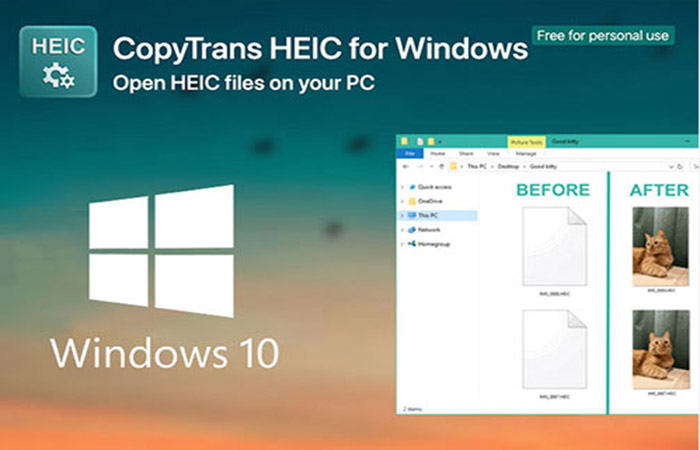
Seção 1: Compreendendo o CopyTrans HEIC
CopyTrans HEIC surge como uma solução popular para usuários do Windows que lutam com a compatibilidade de arquivos HEIC. Este software atua como uma ponte, permitindo que os sistemas Windows visualizem e convertam arquivos HEIC diretamente, eliminando a necessidade de software adicional ou conversores online. CopyTrans HEIC possui compatibilidade perfeita com os sistemas operacionais Windows 10 e 11, oferecendo uma solução fácil de usar para gerenciar imagens HEIC em seu computador.

Prós de usar CopyTrans HEIC:
- Interface simples e amigável
- Visualização HEIC direta
- Conversão em lote
- Integração com MS Office
Contras de usar CopyTrans HEIC:
- Opções limitadas de formato de conversão
- Limitações da versão gratuita
Seção 2: Como converter HEIC em formatos de imagem normais com CopyTrans
O processo de conversão de arquivos HEIC em formatos de imagem normais com CopyTrans HEIC é simples e eficiente. Aqui está um guia passo a passo:
- 1. Baixe e instale CopyTrans HEIC em seu computador Windows. O software oferece ambas as opções, incluindo uma versão gratuita e uma paga, sendo que a versão gratuita oferece funcionalidades limitadas.
- 2. Inicie o CopyTrans HEIC.
- 3. Navegue até a pasta que contém seus arquivos HEIC.
- 4. Escolha os arquivos HEIC que precisam ser convertidos. Escolha os arquivos HEIC que precisam ser convertidos. Para conversão em lote, você pode escolher arquivos específicos ou pastas inteiras.
- 5. Clique com o botão direito nos arquivos selecionados e escolha “Converter para JPEG com CopyTrans”. Alternativamente, clique no botão “Converter” localizado na parte superior da janela do software.
- 6. Escolha o local de saída desejado para os arquivos JPEG convertidos.
- 7. Clique em “Converter” para iniciar o processo. O andamento da conversa será exibido na tela.
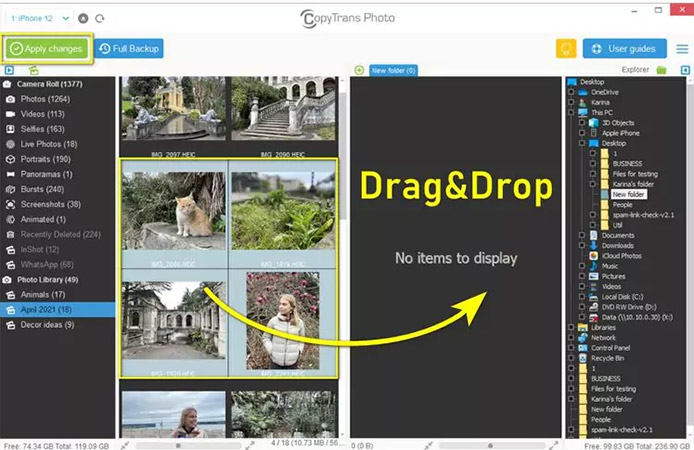
Seção 3: Melhor alternativa: usando HitPaw Video Converter para conversão HEIC
Embora CopyTrans HEIC ofereça uma solução decente para gerenciar arquivos HEIC, ele tem limitações em termos de opções de conversão e funcionalidade de versão gratuita. Para usuários que buscam uma solução mais versátil e abrangente, HitPaw Video Converter surge como uma alternativa superior.
HitPaw Video Converter transcende os limites da conversão HEIC simples, oferecendo um conjunto robusto de ferramentas de edição e conversão de multimídia. Ao contrário das opções limitadas de formato do CopyTrans HEIC, o HitPaw Video Converter oferece amplo suporte para vários formatos de saída, incluindo JPEG, PNG, BMP, TIFF e muito mais, atendendo às diversas necessidades do usuário.
Além disso, HitPaw Video Converter oferece:
- Velocidade de conversão incomparável: experimente velocidades de conversão extremamente rápidas, mesmo para grandes lotes de arquivos HEIC, economizando tempo e esforço valiosos.
- Funcionalidades avançadas de edição: Vá além da simples conversão e libere seu potencial criativo com as ferramentas de edição intuitivas do HitPaw Video Converter. Corte, gire, ajuste o brilho e o contraste, adicione marcas d'água e explore várias outras opções para aprimorar suas imagens.
- Funcionalidades adicionais: HitPaw Video Converter estende seus recursos além da conversão HEIC, oferecendo funcionalidades como edição de vídeo, download de vídeo e gravação de tela, tornando-o uma adição valiosa ao seu kit de ferramentas digital.
Convertendo arquivos HEIC com HitPaw Video Converter:
-
1. Baixe e instale o HitPaw Video Converter em seu computador.
-
2. Inicie o HitPaw Video Converter e selecione a guia "Tool-Image Converter".

-
3.Clique em "Adicionar arquivos" e selecione os arquivos HEIC que deseja converter.

-
4.Selecione o formato de saída desejado no menu "Formato de saída". HitPaw Video Converter oferece uma ampla gama de formatos, garantindo compatibilidade com praticamente qualquer plataforma ou aplicativo.

-
5.Clique em “Converter” para iniciar o processo. A barra de progresso mostrará o status da conversão e você será notificado após a conclusão.

Conclusão
No cenário digital atual, o gerenciamento de vários formatos de arquivo como HEIC pode ser um obstáculo para os usuários do Windows. Embora CopyTrans HEIC ofereça uma solução básica para visualização e conversão de arquivos HEIC, suas limitações em termos de opções de formato e funcionalidade da versão gratuita podem ser restritivas.
Ao explorar o HitPaw Video Converter como alternativa, você desbloqueia versatilidade, eficiência e funcionalidades adicionais incomparáveis que vão além da simples conversão. Portanto, seja você um usuário casual ou um fotógrafo profissional, considere explorar o HitPaw Video Converter como sua solução ideal para navegar no mundo em constante evolução dos formatos digitais.










 HitPaw FotorPea
HitPaw FotorPea HitPaw VikPea
HitPaw VikPea




Compartilhar este artigo:
Selecionar a classificação do produto:
Antônio García
Editor-em-Chefe
Trabalho como freelancer há mais de cinco anos. Sempre fico impressionado quando descubro coisas novas e os conhecimentos mais recentes. Acho que a vida não tem limites, mas eu não conheço limites.
Ver todos os ArtigosDeixar um Comentário
Criar sua avaliação sobre os artigos do HitPaw